Bạn đang băn khoăn không biết nút nguồn trên chiếc laptop Lenovo của mình nằm ở đâu, hoặc làm thế nào để bật/tắt máy khi gặp sự cố với nút này? Đừng lo lắng, bài viết này sẽ cung cấp cho bạn thông tin chi tiết về các vị trí nút nguồn phổ biến trên laptop Lenovo và hướng dẫn cách thao tác với thiết bị mà không cần dùng đến nút nguồn vật lý.
 Hình minh họa về vị trí nút nguồn trên một mẫu laptop Lenovo điển hình.
Hình minh họa về vị trí nút nguồn trên một mẫu laptop Lenovo điển hình.
Vị trí nút nguồn laptop Lenovo thường gặp
Đối với các dòng laptop Lenovo khác nhau, vị trí đặt nút nguồn có thể thay đổi. Thông thường, nút nguồn sẽ được hãng đặt ở các khu vực dễ tiếp cận như gần bàn phím, sát màn hình, hoặc ở cạnh bên thân máy. Dưới đây là các vị trí đặt nút nguồn laptop Lenovo phổ biến nhất mà bạn có thể tham khảo:
Phía trên bàn phím
Đây là vị trí đặt nút nguồn phổ biến nhất trên hầu hết các mẫu laptop hiện đại, bao gồm cả laptop Lenovo. Bạn chỉ cần nhìn vào khu vực phía trên bên phải (hoặc đôi khi là bên trái) của bàn phím sẽ thấy một nút hình tròn hoặc hình chữ nhật nằm tách biệt. Nút này thường có biểu tượng nguồn (một vòng tròn với đường thẳng đứng ở giữa) để dễ dàng nhận diện.
 Nút nguồn laptop Lenovo được đặt riêng biệt phía trên khu vực bàn phím.
Nút nguồn laptop Lenovo được đặt riêng biệt phía trên khu vực bàn phím.
Nằm trong khu vực bàn phím
Một số mẫu laptop Lenovo lại tích hợp nút nguồn ngay trên bàn phím, thường là ở góc trên bên phải, nằm cùng hàng với các phím chức năng (F1-F12) hoặc phím Delete/Backspace. Vị trí này giúp thiết kế tổng thể gọn gàng hơn nhưng đôi khi có thể khiến người dùng mới khó tìm thấy ngay lập tức.
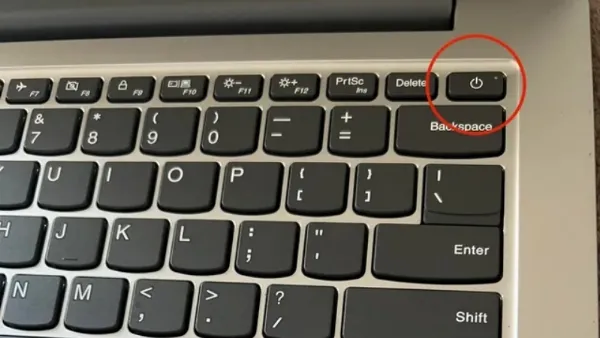 Ví dụ về nút nguồn laptop Lenovo tích hợp ngay trên dãy phím chức năng của bàn phím.
Ví dụ về nút nguồn laptop Lenovo tích hợp ngay trên dãy phím chức năng của bàn phím.
Chính giữa, dưới màn hình
Vị trí đặt nút nguồn ở chính giữa, ngay phía dưới màn hình là một kiểu thiết kế ít phổ biến hơn nhưng lại được áp dụng trên một số dòng máy đặc trưng của Lenovo, chẳng hạn như các mẫu Lenovo Legion dành cho game thủ. Nút nguồn ở đây thường nổi bật và dễ nhận biết.
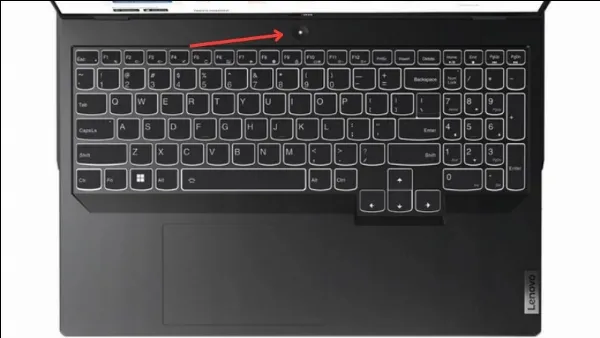 Vị trí nút nguồn laptop Lenovo nằm độc đáo ở chính giữa, phía dưới màn hình trên dòng Legion.
Vị trí nút nguồn laptop Lenovo nằm độc đáo ở chính giữa, phía dưới màn hình trên dòng Legion.
Ở cạnh bên thân máy
Một số dòng laptop mỏng nhẹ hoặc có thiết kế đặc thù như Lenovo Yoga lại đặt nút nguồn ở cạnh bên của máy (thường là cạnh phải hoặc trái). Vị trí này tiện lợi khi sử dụng ở chế độ máy tính bảng hoặc lều, giúp người dùng dễ dàng bật/tắt nguồn mà không cần mở hẳn màn hình hoặc tìm kiếm trên bàn phím.
 Nút nguồn laptop Lenovo đặt ở cạnh bên thân máy, thường thấy trên các mẫu Yoga.
Nút nguồn laptop Lenovo đặt ở cạnh bên thân máy, thường thấy trên các mẫu Yoga.
Cách mở laptop Lenovo khi nút nguồn bị hỏng hoặc không dùng được
Trong trường hợp nút nguồn vật lý trên laptop Lenovo của bạn gặp sự cố hoặc đơn giản là bạn muốn có phương án dự phòng, bạn có thể cấu hình máy để bật nguồn bằng chuột hoặc bàn phím.
Mở bằng chuột
Để mở laptop Lenovo bằng chuột, bạn cần thiết lập tính năng này trong cài đặt BIOS/UEFI (thường gọi là Cmos setup):
Bước 1: Bạn vẫn cần bật máy tính lên được màn hình ban đầu (dù là bằng nút nguồn hoặc cắm sạc đối với một số dòng máy) và nhanh chóng nhấn liên tục một trong các phím F1 – F12, Esc, Delete (tùy dòng máy Lenovo) để truy cập vào giao diện Cmos setup.
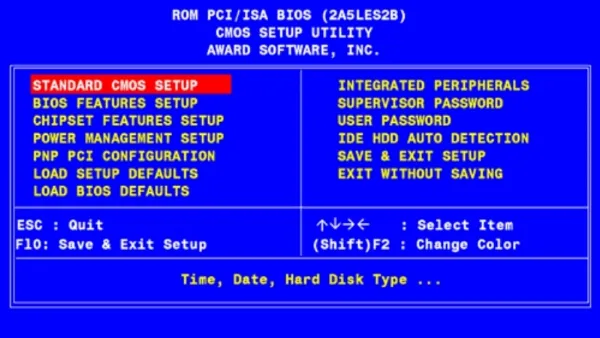 Vào giao diện Cmos Setup để cấu hình cài đặt nâng cao trên laptop Lenovo.
Vào giao diện Cmos Setup để cấu hình cài đặt nâng cao trên laptop Lenovo.
Bước 2: Trong cửa sổ Cmos setup, sử dụng các phím mũi tên để điều hướng đến mục Power Management Setup (Quản lý nguồn) và nhấn Enter.
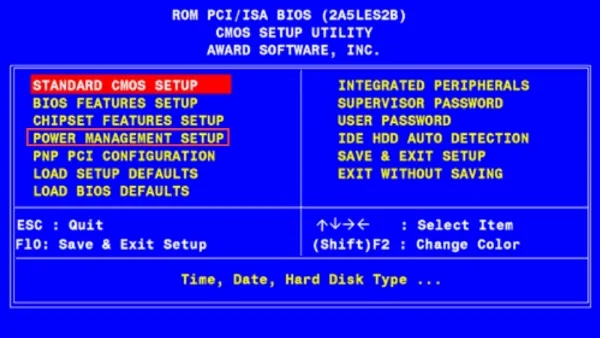 Chọn mục Power Management Setup trong menu cấu hình Cmos trên laptop Lenovo.
Chọn mục Power Management Setup trong menu cấu hình Cmos trên laptop Lenovo.
Bước 3: Tìm đến tùy chọn Power on by mouse (Bật nguồn bằng chuột) và nhấn Enter.
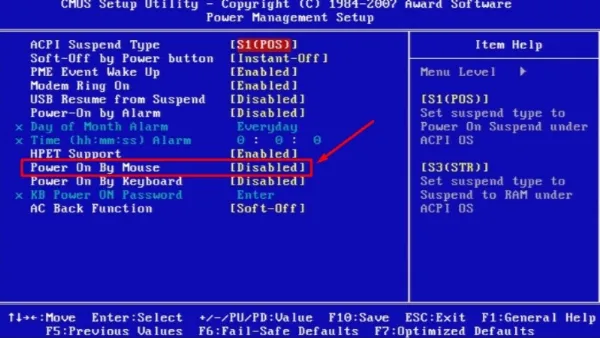 Tìm và chọn tùy chọn Power on by mouse để bật nguồn bằng chuột trên laptop Lenovo.
Tìm và chọn tùy chọn Power on by mouse để bật nguồn bằng chuột trên laptop Lenovo.
Bước 4: Chọn Double Click (Nhấp đúp). Sau khi lưu cài đặt (thường nhấn F10), mỗi lần bạn nhấp đúp chuột (khi máy đang tắt), máy tính sẽ khởi động.
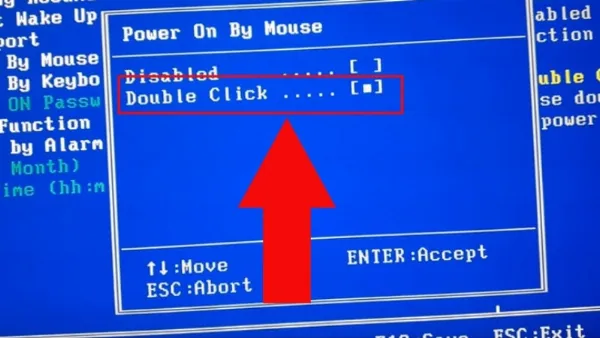 Thiết lập Double Click để kích hoạt tính năng mở laptop Lenovo bằng thao tác chuột.
Thiết lập Double Click để kích hoạt tính năng mở laptop Lenovo bằng thao tác chuột.
Mở bằng bàn phím
Tương tự như cách mở bằng chuột, bạn cũng cần cài đặt chức năng này trong Cmos setup:
Bước 1: Khởi động máy và nhấn phím truy cập Cmos setup (như đã hướng dẫn ở Bước 1 của phương pháp dùng chuột).
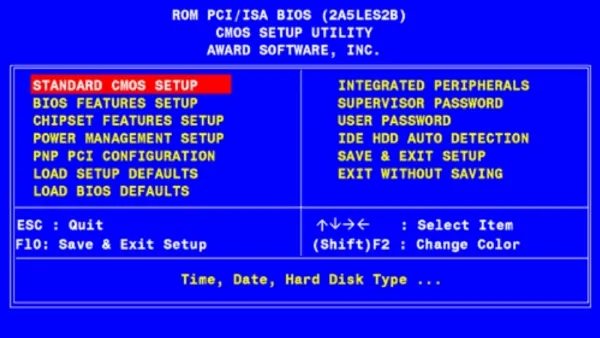 Giao diện Cmos Setup để cài đặt mở nguồn laptop Lenovo bằng bàn phím.
Giao diện Cmos Setup để cài đặt mở nguồn laptop Lenovo bằng bàn phím.
Bước 2: Chọn Power Management Setup > Tìm đến tùy chọn Power on by keyboard (Bật nguồn bằng bàn phím) và nhấn Enter.
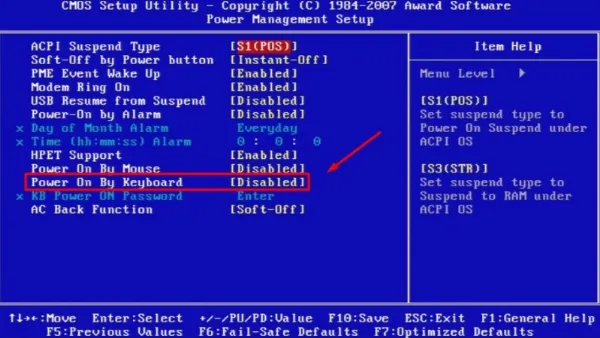 Chọn Power on by keyboard trong cài đặt Power Management để bật laptop bằng bàn phím.
Chọn Power on by keyboard trong cài đặt Power Management để bật laptop bằng bàn phím.
Bước 3: Lúc này, bạn sẽ có hai lựa chọn: Password (Bật nguồn bằng mật khẩu) hoặc Any key (Bật nguồn bằng bất kỳ phím nào). Chọn một trong hai > Enter. Nếu chọn Password, bạn sẽ cần nhập mật khẩu mong muốn. Sau đó, nhấn F10 để lưu lại cài đặt.
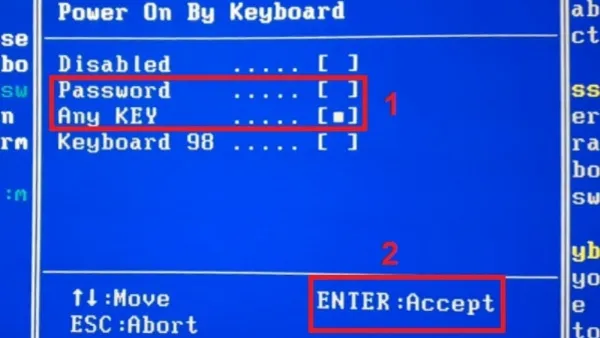 Tùy chọn Password hoặc Any key để cài đặt phương thức mở laptop Lenovo bằng bàn phím.
Tùy chọn Password hoặc Any key để cài đặt phương thức mở laptop Lenovo bằng bàn phím.
Bước 4: Với tùy chọn Password, để bật máy tính, bạn thực hiện theo cú pháp [Enter] [Mật khẩu của bạn] [Enter]. Với tùy chọn Anykey, chỉ cần nhấn bất kỳ phím nào trên bàn phím là máy sẽ khởi động.
Cách tắt máy tính nhanh không dùng nút nguồn
Nếu không muốn dùng nút nguồn để tắt máy, bạn có thể sử dụng phím tắt. Cách nhanh nhất là nhấn tổ hợp phím Alt + F4. Một cửa sổ sẽ hiện ra với tùy chọn tắt máy (Shutdown) được chọn sẵn. Chỉ cần nhấn Enter là máy sẽ tắt.
Ngoài ra, bạn có thể tham khảo thêm nhiều cách tắt máy tính bằng bàn phím khác.
Những lưu ý quan trọng khi sử dụng nút nguồn
Sử dụng nút nguồn đúng cách giúp bảo vệ laptop và dữ liệu của bạn:
- Tránh ấn giữ nút nguồn quá lâu: Chỉ ấn giữ nút nguồn khi máy bị treo hoàn toàn và không phản hồi với các thao tác khác. Việc này tương đương với ngắt nguồn điện đột ngột và có thể gây hỏng hệ thống hoặc mất dữ liệu.
- Không ấn nút nguồn liên tục: Khi máy đang khởi động hoặc tắt, hãy kiên nhẫn chờ đợi. Việc ấn nút nguồn nhiều lần liên tiếp có thể gây ra lỗi hệ thống hoặc treo máy.
- Giữ nút nguồn sạch sẽ: Bụi bẩn có thể ảnh hưởng đến độ nhạy của nút. Thường xuyên vệ sinh nhẹ nhàng bằng vật mềm, khô.
- Tránh tác động lực mạnh: Chỉ cần ấn nhẹ nhàng, không dùng lực quá mạnh để tránh làm hỏng nút hoặc cấu trúc bên trong.
Các vấn đề thường gặp về nút nguồn và cách khắc phục
Dưới đây là một số sự cố phổ biến liên quan đến nút nguồn và hướng giải quyết:
- Nút nguồn bị kẹt: Thử vệ sinh nhẹ nhàng xung quanh nút bằng tăm bông khô. Nếu vẫn kẹt, có thể có vật lạ hoặc hỏng hóc bên trong.
- Máy không phản hồi khi ấn nút nguồn: Kiểm tra xem máy còn pin không, sạc pin và thử lại. Nếu vẫn không được, có thể do lỗi phần cứng hoặc phần mềm nghiêm trọng hơn.
- Máy tự khởi động lại hoặc tắt đột ngột: Vấn đề này thường không trực tiếp do nút nguồn mà có thể liên quan đến lỗi hệ thống, xung đột phần mềm, quá nhiệt hoặc lỗi phần cứng khác.
Lưu ý quan trọng: Đối với các vấn đề về phần cứng phức tạp, cách tốt nhất là mang laptop đến trung tâm bảo hành hoặc cửa hàng sửa chữa uy tín để được kiểm tra và khắc phục bởi kỹ thuật viên chuyên nghiệp. Tự ý tháo lắp hoặc sửa chữa có thể làm tình trạng nặng thêm và mất quyền lợi bảo hành.
Xem thêm:
- [Chế độ Sleep là gì? Laptop để Sleep nhiều có hại hay không?](https://Dịch vụ in nhanh.vn/noi-dung/che-do-sleep-la-gi-laptop-de-sleep-nhieu-co-hai-hay-khong)
- [Chế độ Hibernate là gì? Hibernate khác gì Sleep?](https://Dịch vụ in nhanh.vn/noi-dung/che-do-hibernate-la-gi-hibernate-khac-gi-sleep)
- Cách [gập màn hình laptop mà không tắt máy Win 11, Win 10](https://Dịch Vụ In Nhanh.vn/noi-dung/cach-gap-man-hinh-laptop-ma-khong-tat-may-win-11-win-10)
Hy vọng bài viết này đã giúp bạn dễ dàng tìm thấy nút nguồn trên laptop Lenovo của mình cũng như biết thêm các phương pháp mở/tắt máy hữu ích khác. Nếu bạn có bất kỳ câu hỏi hoặc mẹo nhỏ nào khác, đừng ngần ngại chia sẻ nhé!


